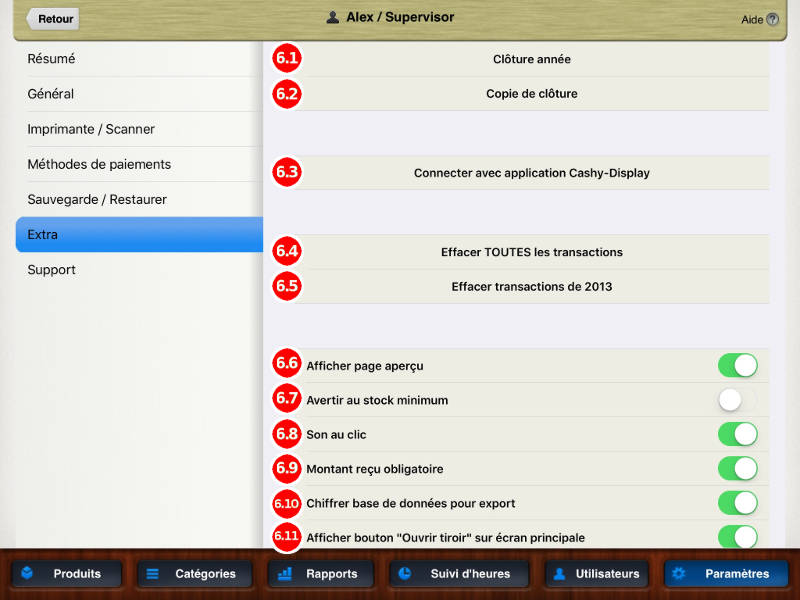
6.1 – Clôture année
Ce bouton permet au superviseur de clôturer une année.
En cliquant sur ce bouton, une fenêtre avec deux options apparaîtra.
- Le bouton Rapport-X exécutera une clôture X (c’est à dire une clôture annuelle mais à but informatif).
- Le bouton Rapport-Z exécutera une clôture Z de l’année mettant à zéro tous les compteurs et qui ne pourra être renouvelée ou modifiée ultérieurement.
Vous serez redirigés vers une nouvelle fenêtre où vous pouvez choisir la façon dont vous aimeriez recevoir le rapport
- Imprimé sur l’imprimante de reçu
- Envoyé par courrier électronique
- Imprimé ET envoyé par courrier électronique
- Transféré sur serveur FTP
- Transféré ET imprimé sur FTP
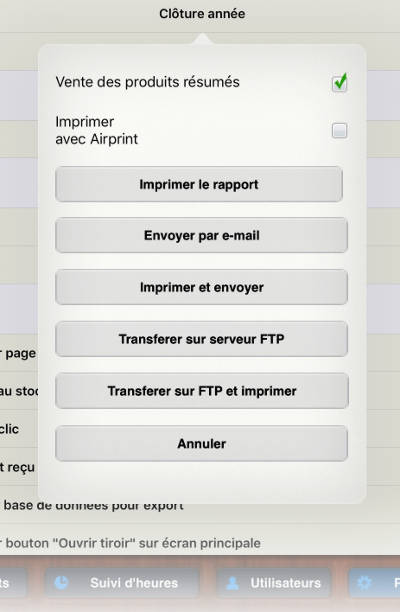
Si vous avez oublié quelque chose, si vous vous rappelez quelque chose ou si vous n’êtes pas 100% sûr que vous souhaitez clôturer l’année, vous avez maintenant la dernière chance d’annuler l’opération en appuyant »Annuler».
Fonctionnalité:
Résumé des ventes de produits:
Résumera et ajoutera les produits vendus (ventes totales et total produits) dans le rapport. Cette option est activée par défaut.
Imprimer avec Airprint:
Au lieu d’imprimer le rapport sur l’imprimante de reçu, il est possible de l’imprimer directement sur une imprimante compatible »AirPrint». Vous pouvez choisir entre mode paysage et portrait.
6.2 – Copier le rapport de fermeture
Génère une copie d’un clôture. Dans la fenêtre pop-up vous pouvez choisir la date. Confirmant le rapport dans la fenêtre suivante vous aurez les mêmes options pour recevoir le rapport comme mentionné au dessus
6.3 – Connecter avec application Cashy-Display
Cette fonction sert a lier les deux applications (Cashy-POS & Cashy-Display).
Cashy-Display peut être installé sur un iPhone ou même un autre iPad (mini?). Il se connecte avec Cashy-POS (dans le même réseau) et montre tous les détails d’une transactions à votre client pendant l’enregistrement de ses achats.
Cashy-Display est une application disponible dans l’appstore d’Apple. Voir ici: ( LIENS )
6.4 – Effacer TOUTES les transactions
Ce bouton permet de supprimer TOUTES les transactions enregistrées depuis la dernière installation jusqu’au moment présent. Seulement les données de transaction seront affectées, mais pas les produits, catégories ou autres paramètres.
En raison de l’importance élevée, la fonction est protégée par un mot de passe et une question de sécurité.
Vous serez également forcé d’exécuter une sauvegarde par email avant que les transactions seront effacées! Le email composé de cette fonction aura attaché un fichier nommé »Code» et contenant un code à quatre chiffre que vous devez entrer dans Cashy-POS pour que cette fonction sera exécuté finalement.
Une fois que TOUTES les transactions sont SUPPRIMÉES il n’est plus possible de les récupérer, c’est pourquoi ces mesures de sécurité sont nécessaires.
6.5 – Effacer transactions de l’année le plus ancien
Voir au dessus. Seulement l’année le plus ancien est affectée. Très utiles si vous utilisez Cashy-POS depuis plusieurs années et si la base des données est devenu trop grande pour être envoyez par courrier électronique.
6.6 – Afficher page aperçu (par défaut: ON)
Bascule ON / OFF pour afficher la page d’aperçu en entrant »Gérer Cashy» à partir de l’écran principal.
Si cette fonction est désactivé, le logo Cashy-POS est affiché au lieu des valeurs statistiques.
6.7 – Avertir au stock minimum (par défaut: ON)
Activé, vous recevez un message d’avertissement lorsque le stock diminue sous la valeur minimale établie dans les options d’un produit. Cette valeur peut être définie pour chaque produit sur la page »Produits».
L’avertissement apparaît une seule fois et affiche les nombre de produits encore en stock.
6.8 – Son au clic (par défaut: ON)
Dans la position ON, chaque clic sera accompagné d’un son. Vous pouvez ajuster le volume à l’aide des paramètres de iPads.
6.9 – Montant reçu obligatoire (par défaut: OFF)
Activé, le vendeur est tenu d’introduire le montant reçu du client comme paiement des produits vendus, avant de fermer la transaction.
Cashy-POS indiquera le montant que le vendeur doit remettre à l’acheteur. Tous ces détails seront enregistrés sur les rapports et sur le reçu du client. Cette information est utile pour détecter et corriger les éventuelles irrégularités dans la gestion quotidienne du comptant.
Cette option est applicable uniquement pour les paiements en espèces et pas à ceux par carte bancaire ou autres méthodes de paiement (les autres boutons de paiement).
6.10 – Chiffrer la base des données pour l’exportation
Si elle est active, la base des données compressée dans un fichier zip sera protégée par un mot de passe pour le transfert en utilisant le mot de passe du superviseur.
6.11 – Afficher bouton »Ouvrir tiroir» sur écran principale
En activant cette option, le bouton »Ouvrir Tiroir» sera affiché sur l’écran principale. Pour une raison de sécurité vous pouvez faire disparaître ce bouton.
Dans ce cas ouvrez le tiroir de caisse en tapant »00» sur le clavier numérique suivi d’un bouton de catégorie.
Toutes les sujets d'aide Française ici: LINK


